Рассмотрим учет страховых взносов в программе 1С 8.3 Бухгалтерия 3.0. Изучим следующие моменты:
- Как установить тариф страховых взносов;
- Где изменить тариф страховых взносов от несчастных случаев;
- Как настроить статьи затрат для страховых взносов;
- Как провести перерасчет взносов за прошлые периоды;
- Как формируются отчеты в ПФР, во внебюджетные фонды и налоговый орган в программе 1С 8.3 Бухгалтерия ред. 3.0.
Содержание
Как настроить страховые взносы в 1С 8.3 Бухгалтерия
Чтобы просмотреть вид тарифа страховых взносов в 1С 8.3 без НС и ПЗ открываем закладку Тарифы страховых взносов:
Установим тариф по НС и ПЗ, выбрав закладки Настройки зарплаты – Порядок учета зарплаты:
И установим дату начала применения тарифа в базе 1С 8.3 Бухгалтерия:
В 1С 8.3 можно просмотреть тарифы, действующие в предыдущие периоды, через функцию История.
Где в 1С 8.3 изменить тариф страховых взносов от несчастных случаев
На закладке Зарплата и Кадры выбрать Настройки зарплаты:
В этом регистре полезно просмотреть предельные величины страховых взносов по годам, установить тариф по взносам от несчастных случаев и профзаболеваний (НС и ПЗ):
Основные тарифы в негосударственные фонды в базе 1С 8.3 Бухгалтерия установлены по умолчанию. Однако тариф по НС и ПЗ необходимо установить самостоятельно.
Напомним, что тариф по НС и ПЗ устанавливается в зависимости от основного вида деятельности за предыдущий год. Для этого ежегодно в ФСС подаются документы на подтверждение основного вида деятельности. Минимальный тариф по НС и ПЗ составляет 0,2%.
Для просмотра предельной величины базы в 1С 8.3 Бухгалтерия необходимо выбрать закладку Предельная величина базы страховых взносов:
Отражение страховых взносов в бухгалтерском учете
Бух.учет операций по страховым взносам отражается на счете 69 Расчеты по соц.страхованию и обеспечению.
Для определения счета учета затрат необходимо определить в каких подразделениях трудятся сотрудники (административный, производственный, вспомогательный, торговый персонал и пр). Таким образом, начисление взносов отражается по дебету следующих счетов учета затрат:
- Счет 08 — для сотрудников, занятых в процессе создания будущих объектов основных средств;
- Счет 20 — для производственного персонала, непосредственно осуществляющего процесс производства (выпуск) продукции;
- Счета 23, 25, 28, 29 — для персонала, которые косвенно относятся к производственному процессу;
- Счет 26 — для административного персонала;
- Счет 44 — для персонала, занятого в торговой деятельности (продавцы, менеджеры, водители, уборщицы и пр.);
- Счет 91 — для сотрудников, которые заняты осуществлением неосновной деятельности.
По умолчанию в программе 1С 8.3 Бухгалтерия уже установлен счет учета 26 – самый часто используемый среди счетов учета затрат:
- Счет 26 в целом по организации могут использовать организации, занимающиеся оказанием услуг.
- Также счет 26 могут использовать в учете производственные и торговые организации для учета начисления оплаты труда и взносов административного персонала.
Начисление страховых взносов в 1С 8.3 Бухгалтерия формируется автоматически при проведении регистра Начисление зарплаты:
В общем списке следует выбрать нужный месяц начисления зарплаты:
Открыть окно и приступить к просмотру уже автоматически начисленных страховых взносов:
В 1С 8.3 Бухгалтерия существует возможность просмотреть проводки (бухг. записи) по счетам учета затрат (сч. 08, 20, 23, 25, 26, 28, 29, 44, 91), нажав на функцию ДтКт:
Как настроить статьи затрат для страховых взносов в 1С 8.3 Бухгалтерия
Для каждого вида начисления в программе 1С 8.3 задаются параметры учета: Зарплата и кадры – Настройки зарплаты — Начисления:
Правой кнопкой мыши, выбрав функцию Изменить, можно просмотреть на каком счете будет отражаться тот или иной вид начисления и непосредственно связанные с ним страховые взносы:
Как уже было написано ранее, важно определить к какому счету относить начисления оплаты труда и взносов в зависимости от деятельности сотрудника. Например, если сотрудник относится к административному персоналу или организация ведет деятельность по оказанию услуг, то все расходы будут отражаться на счете 26.
Стоит отметить, что в 1С 8.3 Бухгалтерия счет учета затрат по страховым взносам неразрывно связан со счетом учета затрат начисления зарплаты. Поэтому, выбрав счет по конкретному начислению, программа 1С 8.3 будет относить на этот же счет и начисленные взносы.
Какие настройки параметров учета зарплаты и взносов необходимо сделать для успешного автоматического расчета зарплаты — пошагово изучено на дистанционном курсе по работе в 1С 8.3 в модуле Кадры и заработная плата.
Следует также отметить, что начисление пособий за счет ФСС не относят на счета учета затрат. Бухгалтерская запись начисленных пособий будет иметь следующий вид:
- Дт 69.01 субсчет Расходы по страхованию;
- Кт 70 Расчеты по оплате труда.
В целях просмотра начисления и уплаты страховых взносов за любой период (месяц, квартал, полугодие, год и т.д.) в 1С 8.3 Бухгалтерия формируется оборотно-сальдовая ведомость. Для ее формирования необходимо выбрать закладки Отчеты – Оборотно-сальдовая ведомость по счету:
Как формируются отчеты в ПФР, во внебюджетные фонды и налоговый орган в 1С 8.3 Бухгалтерия
Сведения по начисленным страховым взносам хранятся в регистрах, из которых формируются отчеты во внебюджетные фонды и налоговый орган. Для этого на закладке Зарплата и кадры нужно открыть Отчеты по зарплате:
Из раздела Анализ взносов в фонды:
Можно получить подробную информацию об облагаемых суммах в разрезе вида начисления и по видам взносов за любой период:
Для обобщенной информации по начисленным взносам и НДФЛ в 1С 8.3 Бухгалтерия формируется регистр Налоги и взносы (кратко):
Такой вид отчета можно выводить на бумажный носитель ежемесячно:
Ежегодно выводить на бумажный носитель и сверять суммы начислений по каждому сотруднику можно сформировав рекомендованную ПФР форму Карточки индивидуального учета сумм начисленных вознаграждений и выплат, а также начисленных страховых взносов за год:
Карточка учета страховых взносов в 1С 8.3 Бухгалтерия, в которой данные по начислениям отражаются помесячно и нарастающим итогом с начала года может иметь следующий вид:
Перерасчет (корректировка) страховых взносов
Иногда бухгалтерам в базе 1С 8.3 Бухгалтерия 3.0 приходится проводить перерасчет взносов за прошлые периоды. Для настройки автоматического перерасчета в 1С 8.3 необходимо через закладку Зарплата и кадры выбрать Перерасчеты страховых взносов – Создать:
Для исправления ошибок за предыдущие месяцы, не затрагивающие прошлый отчетный период, галочку нужно поставить напротив позиции Самостоятельное доначисление взносов для исправления ошибок, установив при этом месяц, в котором отражается корректировка и дата (последний день месяца).
На закладке Сведения о доходах методом Подбора выбрать сотрудника, месяц за который доначисляются взносы, а также сумму:
Далее перейти на закладку Исчисленные взносы и нажать Рассчитать. Программа 1С 8.3 Бухгалтерия самостоятельно определит суммы доначисленных взносов в ПФР, ФСС и ФОМС.
Если доначисление затрагивает прошлый отчетный период, по которому необходимо будет сдавать корректировочный (уточненный) отчет, то необходимо дополнительно поставить галочку напротив позиции Регистрировать для уточняющего отчета за прошлый период. После автоматического расчета доначисления нажать Провести и закрыть.
Отражение взносов и начислений физическим лицам, не являющимися сотрудниками
В хозяйственной деятельности организации могут осуществляться выплаты физическим лицам, которые не являются сотрудниками организации, но с которых уплачиваются взносы (кроме НС и ПЗ). Например, по договорам гражданско-правового характера (ГПХ).
В данном случае необходимо Создать документ Операции учета взносов через закладку Зарплата и кадры:
Установить сведения о доходах, сумму и даты:
Перейдя на закладку Исчислено взносов, рассчитать суммы отчислений – Провести и закрыть:
Стоит отметить, что выплаты вознаграждений физическим лицам по договорам ГПХ в 1С 8.3 Бухгалтерия осуществляются перечислением через банк либо оформлением расходного кассового ордера, то есть без формирования платежной ведомости. Каким образом осуществить начисление оплаты по договорам ГПХ физическим лицам, не являющимся сотрудниками организации смотрите в нашем видео уроке:
Поставьте вашу оценку этой статье:

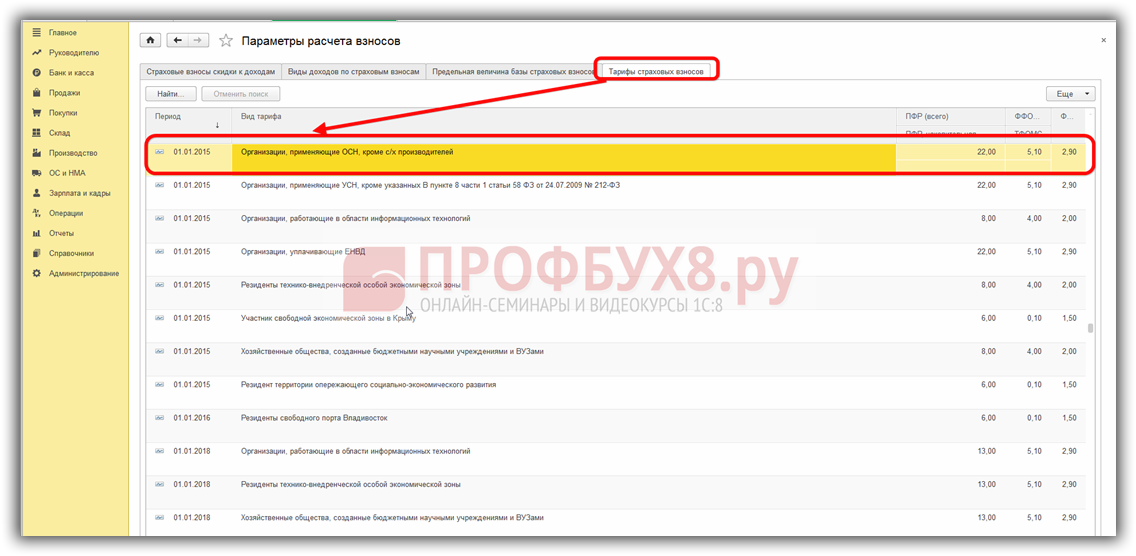
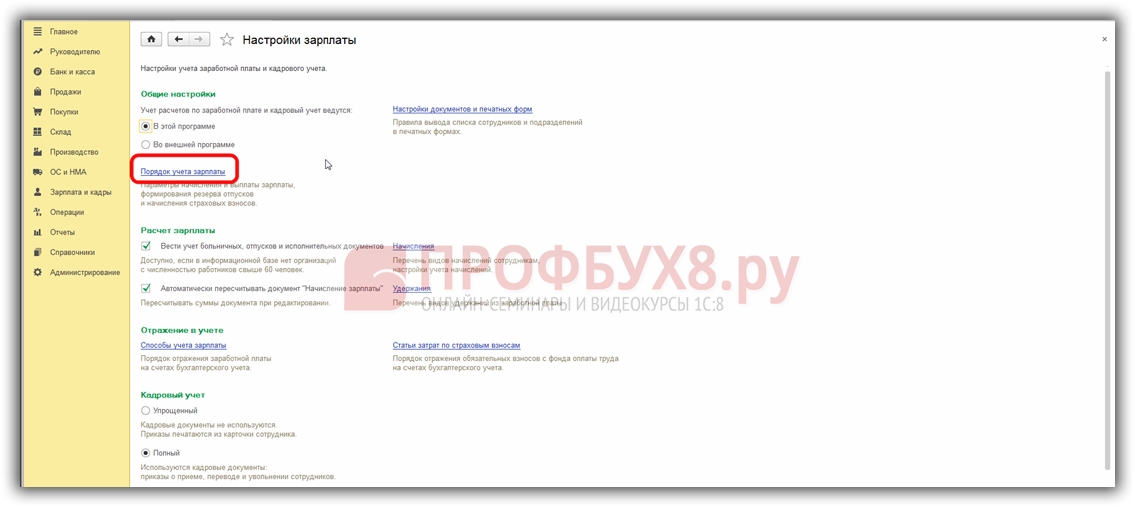
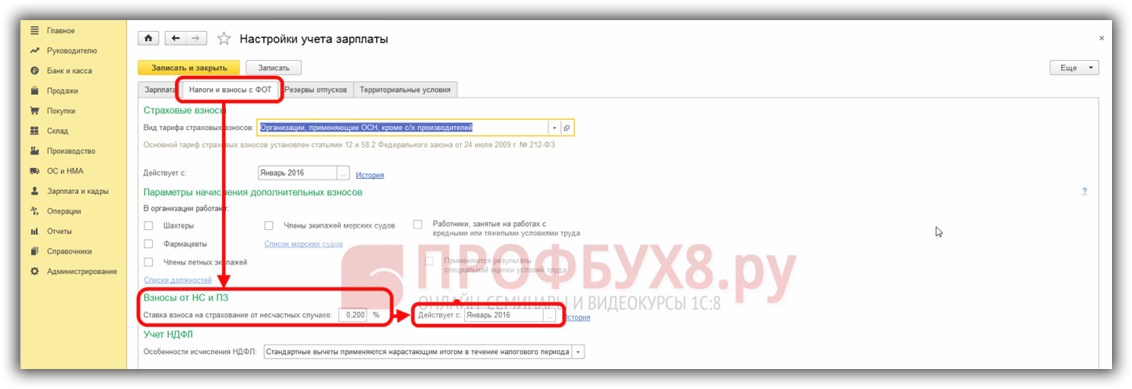
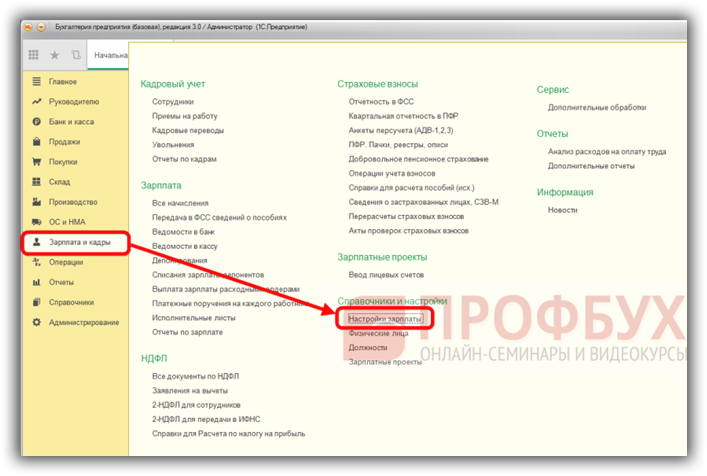
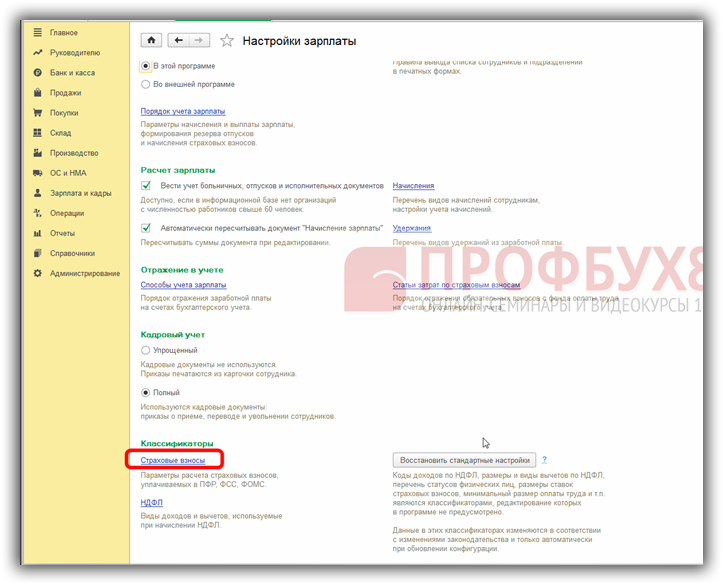
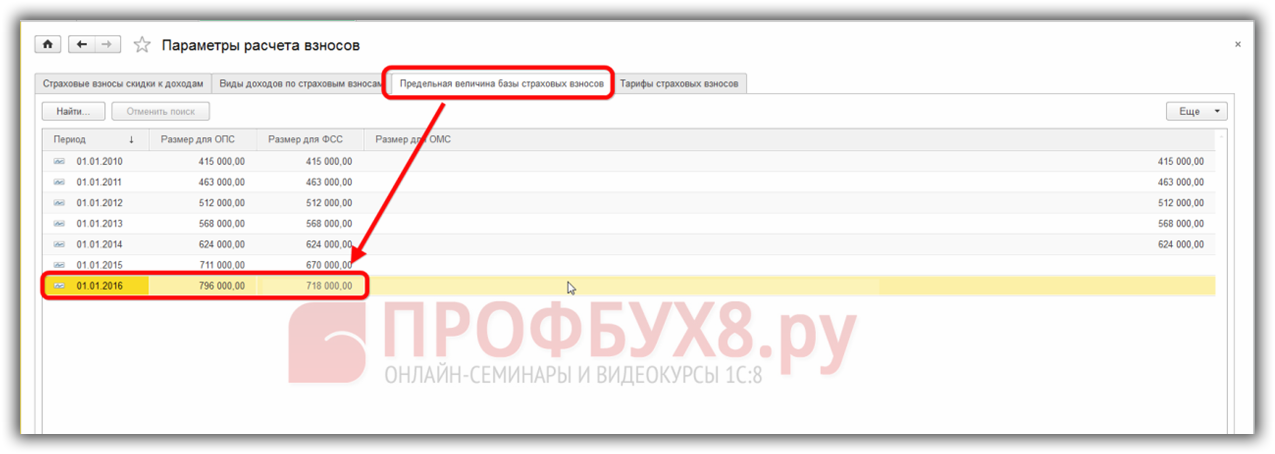
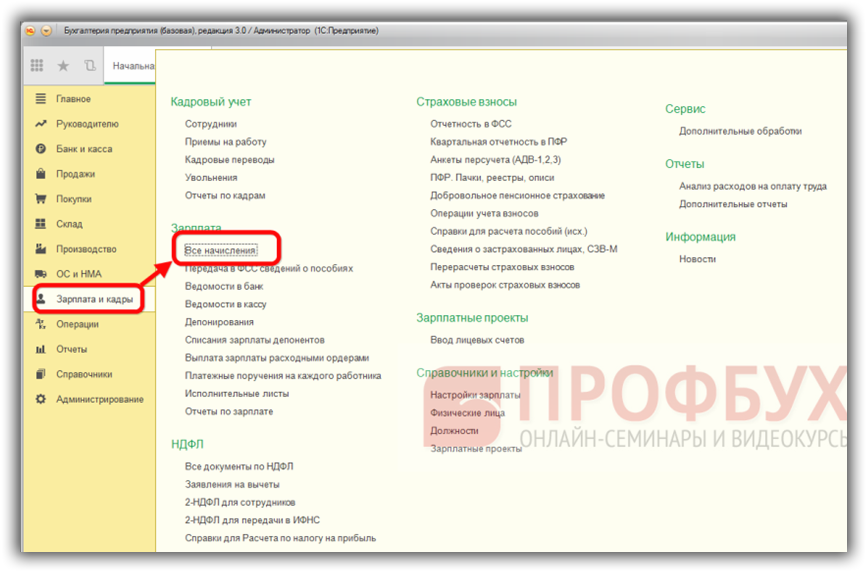
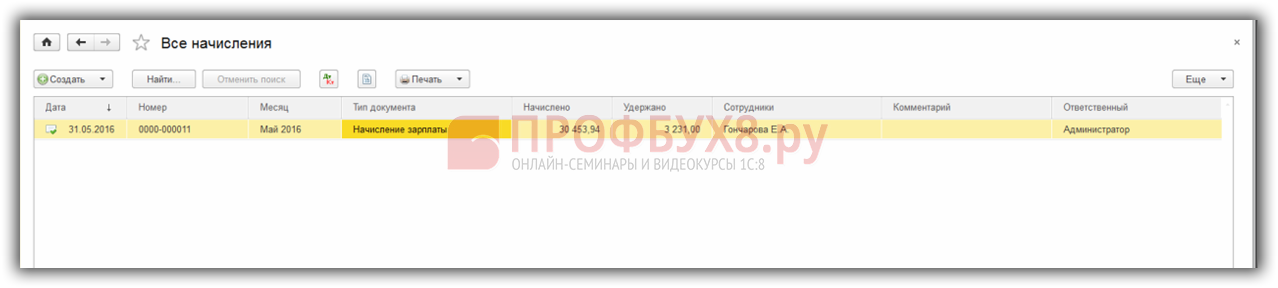
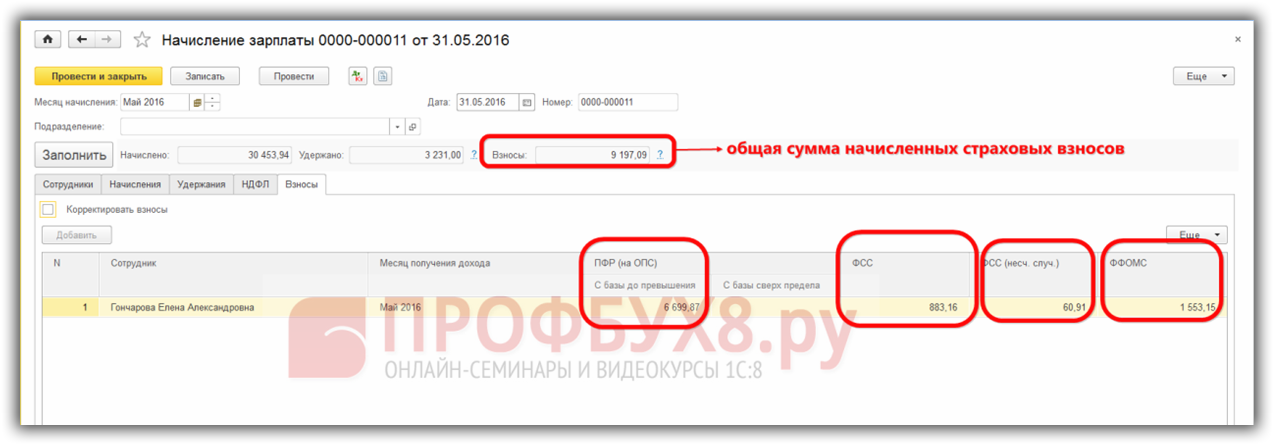
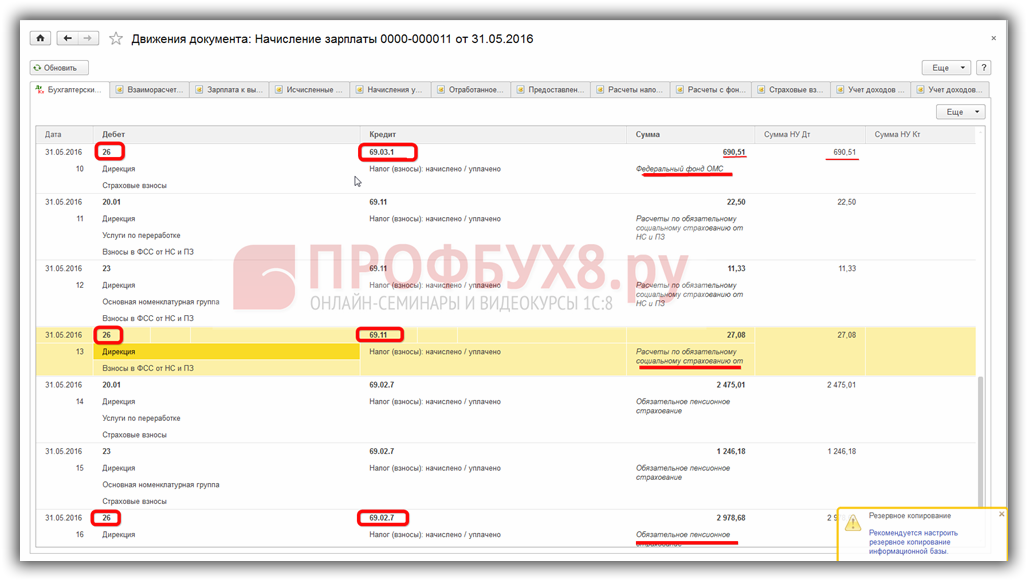
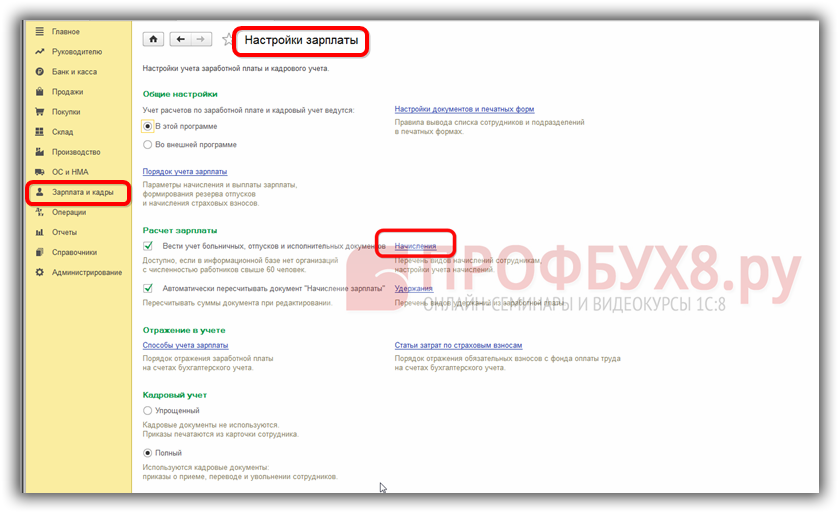

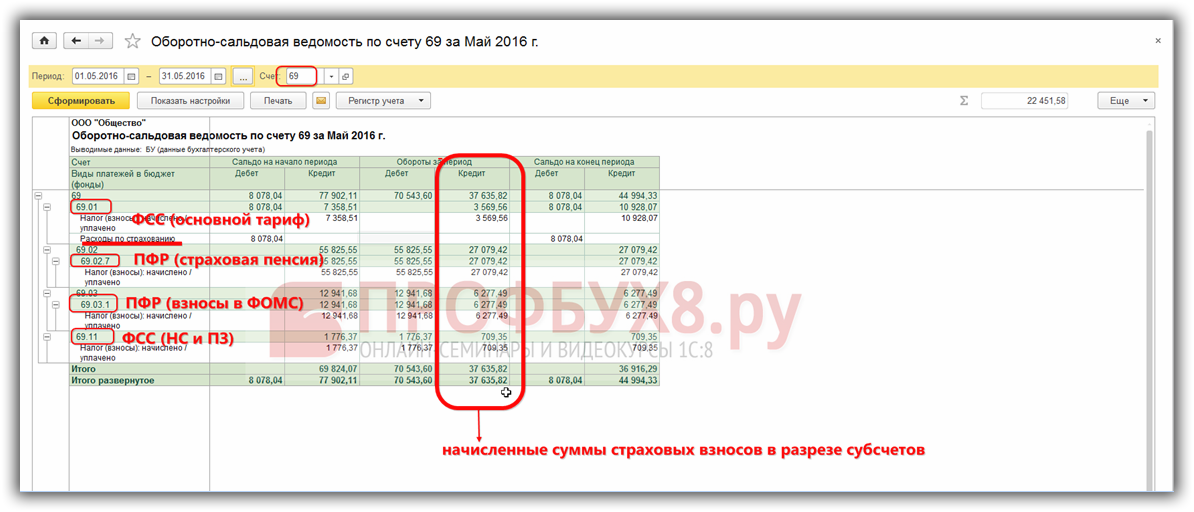
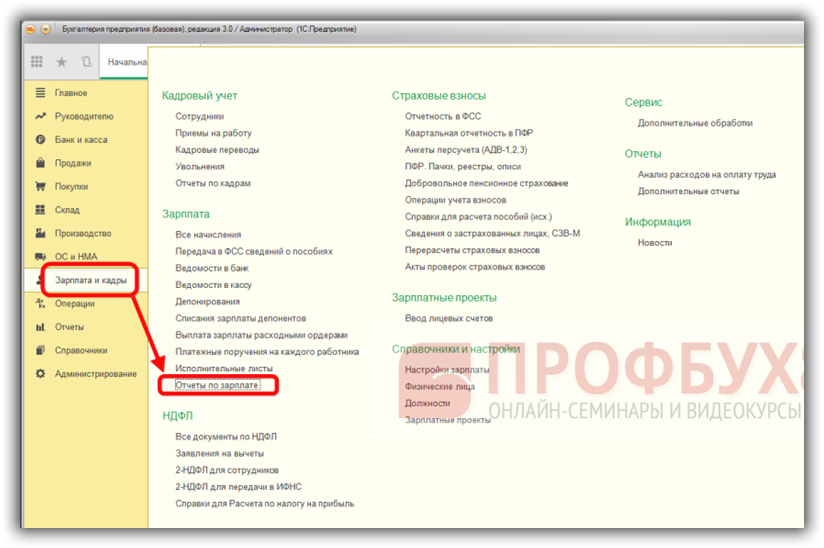
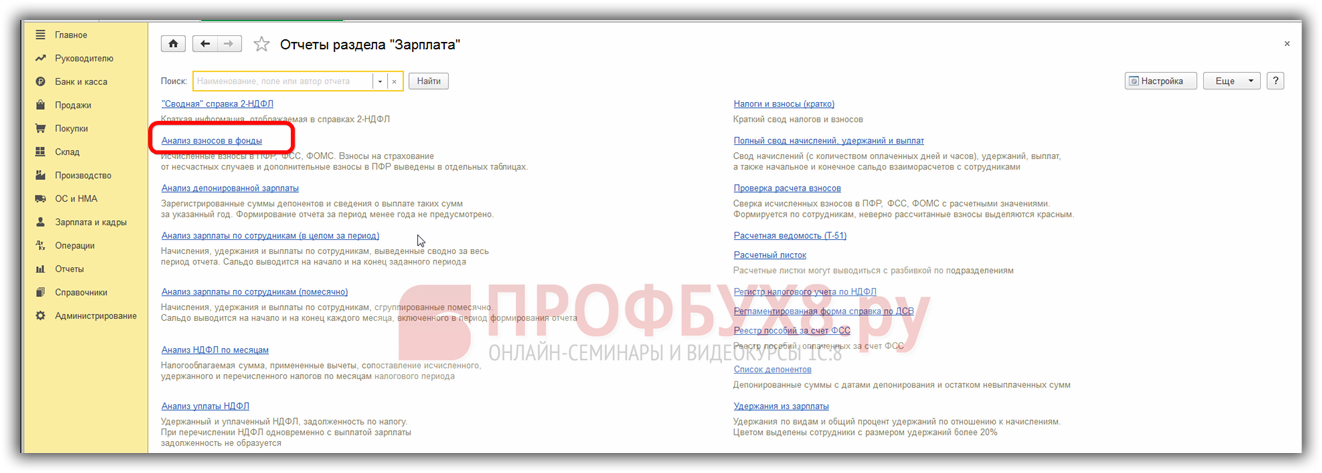
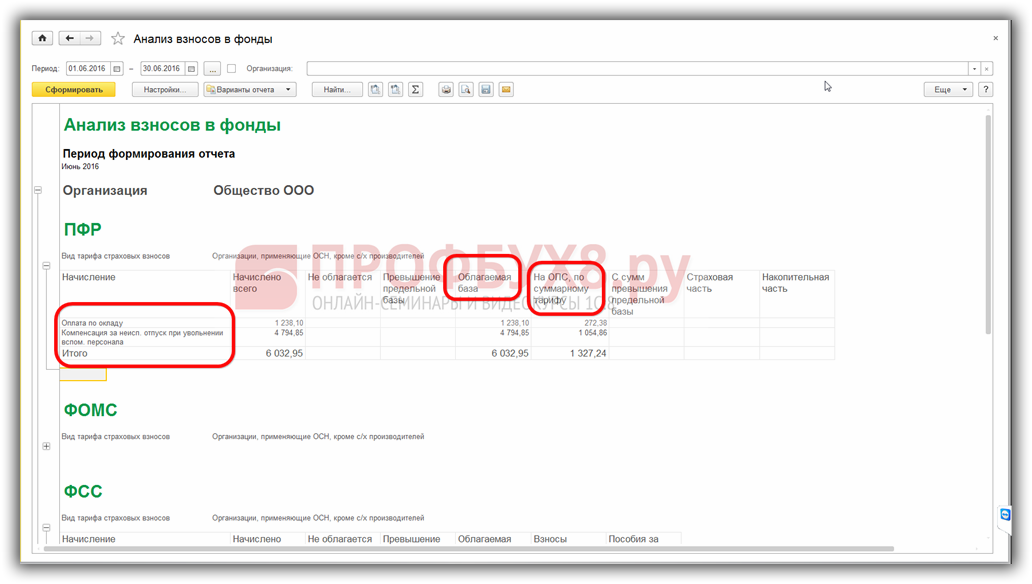
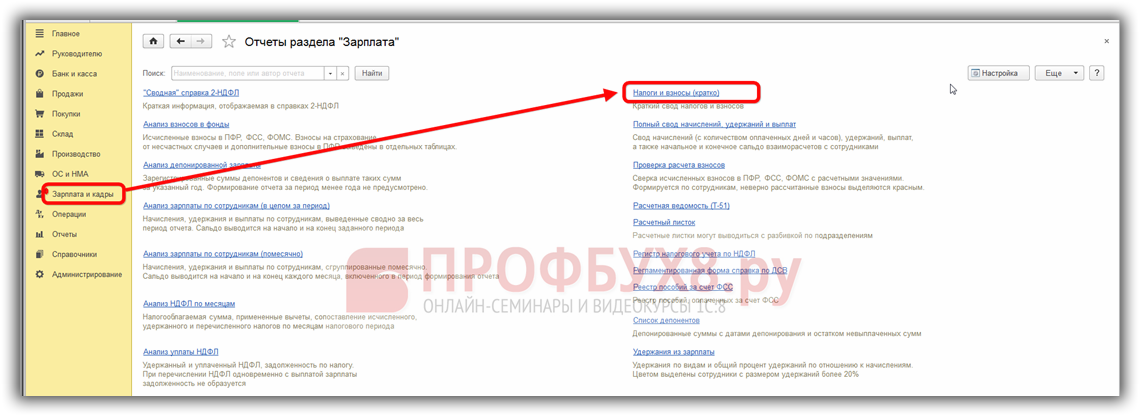

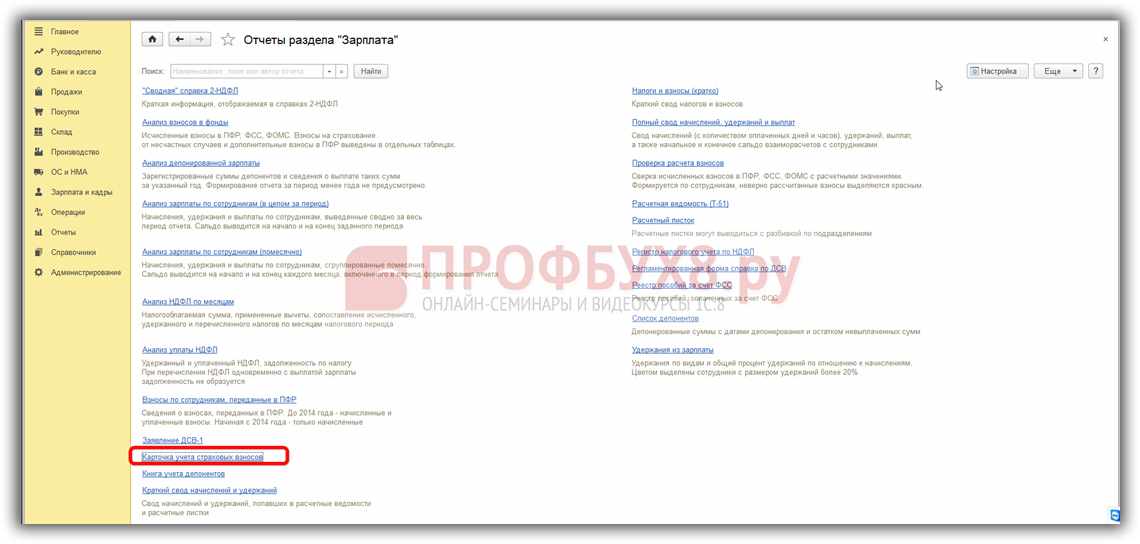

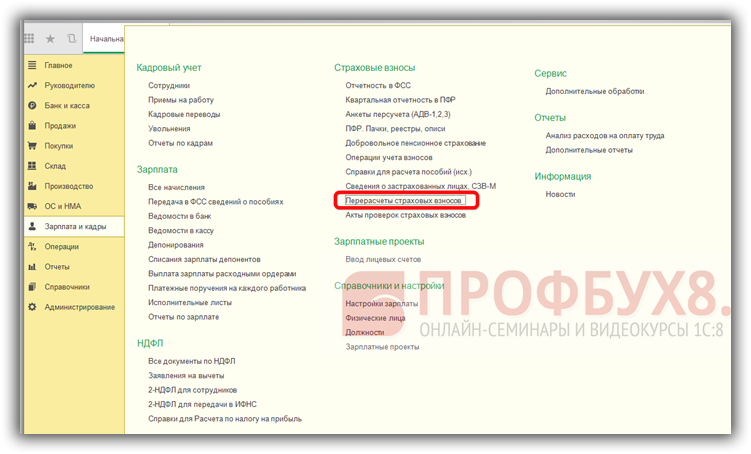
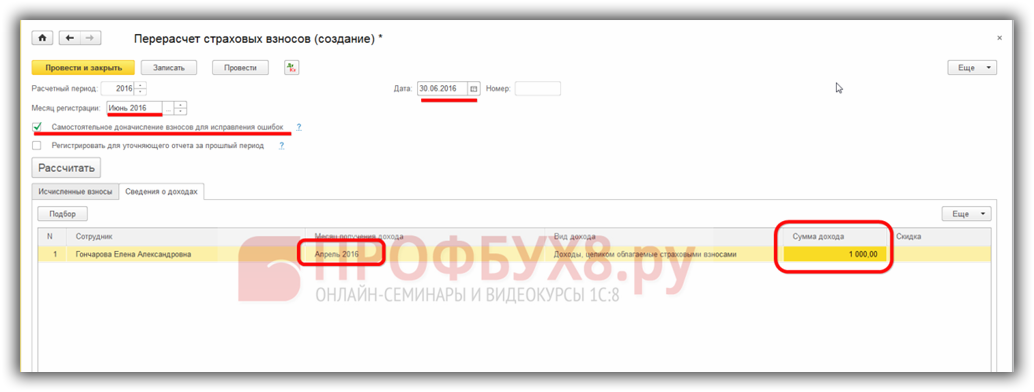
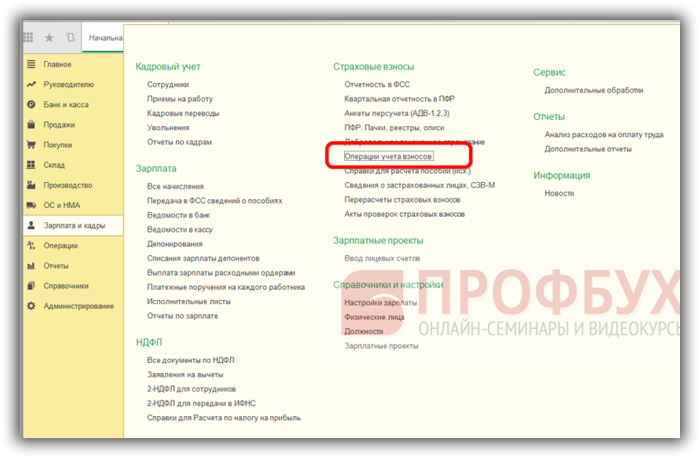
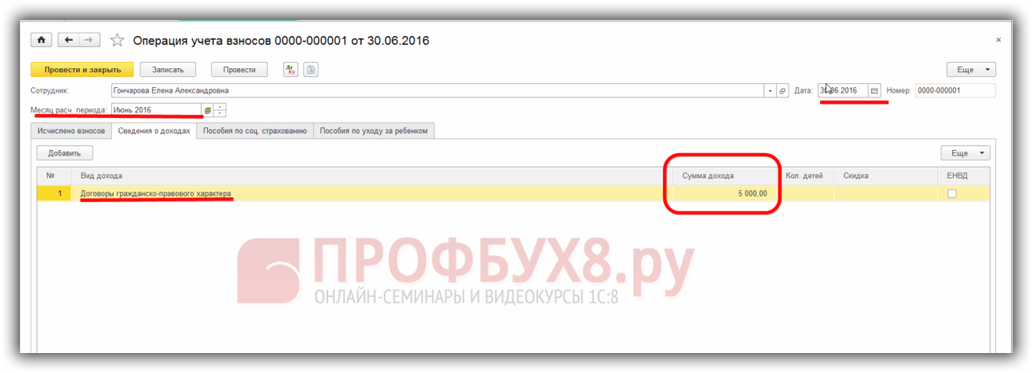
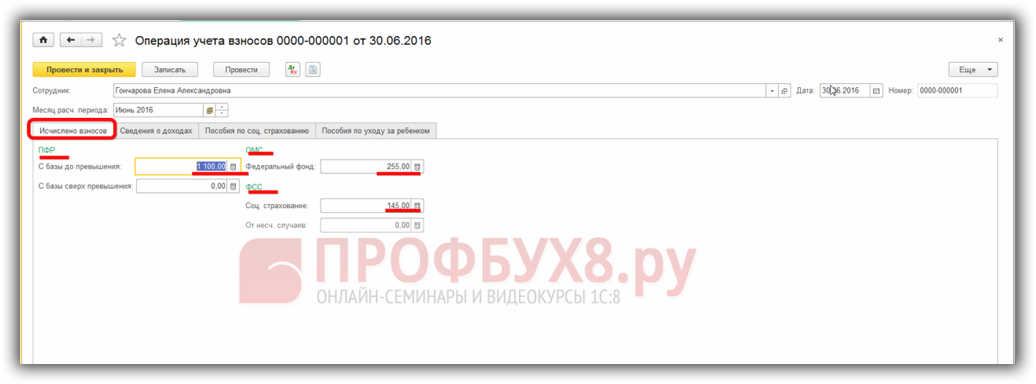




Для отправки комментария вам необходимо авторизоваться.